Sådan planlægger du tekstbeskeder på Android
Miscellanea / / August 04, 2021
Planlægning af e-mails hører fortiden til, nu kan folk gerne planlægge tekstbeskeder på Android for at sikre, at deres modtager modtager beskeden, når de er fri for deres travle tidsplan. Det er meget gavnligt for enkeltpersoner eller virksomheder at sende planlagte meddelelser, især om ethvert møde, arrangement eller fødselsdagsønsker. Sådan kan du også gøre det!
Det er ikke noget nyt, at alle har travlt med deres egen tidsplan. Uanset om det er vores familie, venner, kolleger eller hvem det måtte være, hver af os har fået en anden rutine. Antag nu, at du vil sende dem en besked, men du vil også have dem til at modtage det på deres tilgængelige tidspunkt, så de ikke går glip af det. Du har måske lyst til at planlægge din tekst på det rette tidspunkt. Nå, du kan gøre det let på dine smartphones nu.
På det seneste var Android ikke kendt for sådanne funktioner. Men nu har et stort antal telefoner introduceret denne meddelelsesplanfunktion med deres standardbeskedapplikation. Der er desuden flere måder, der gør dette mere effektivt og let at gøre ting. Hvis du vil vide, hvordan du kan planlægge tekstbeskeder på Android, vil denne artikel helt sikkert hjælpe dig.

Sideindhold
-
Sådan planlægger du tekstbeskeder på Android
- Planlægning af tekstbeskeder via tredjepartsapps
- Planlægning af tekstbeskeder på Telegram
- Konklusion
Sådan planlægger du tekstbeskeder på Android
Nå, nogle telefoner, såsom Samsung, har beskedplanlægningsfunktionen inkluderet i deres standard messaging-apps. De fleste enheder mangler dog stadig denne funktion, men du kan bruge en tredjepartsapp til at opfylde dine krav. Her vil vi se på begge metoder til at planlægge beskeder på din Android-enhed.
Trin til planlægning af tekstbeskeder på din Samsung-enhed:
Åbn standardmeddelelsesappen på din enhed.
Skriv din sms, og tilføj afsenderens navn.

Når din besked er klar til at indstilles, skal du klikke på '+' ikonet ved siden af din meddelelsesboks eller klikke på menuikonet øverst til højre på skærmen.
Annoncer
Vælg 'Planlæg besked'.
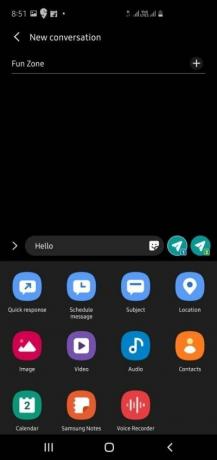
Indstil dato og klokkeslæt.
Annoncer

Endelig skal du trykke på send-knappen. Modtageren modtager din besked på det planlagte tidspunkt.
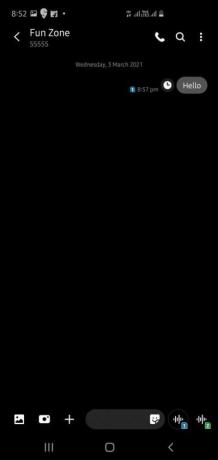
Udover Samsung er der et meget begrænset antal telefoner, der introducerer denne funktion med deres normale messaging-apps.
Planlægning af tekstbeskeder via tredjepartsapps
Hvis du bruger andre Android-telefoner, der ikke giver dig denne mulighed som standard, kan du bruge et tredjepartsprogram på din enhed til at planlægge dine meddelelser.
Planlægning af tekstbeskeder på Telegram
Åbn Telegram-appen på din enhed.
Åbn nu chatvinduet for den person, du vil sende en sms til.

Skriv din besked i meddelelsesfeltet.
Tryk og hold på knappen 'Send', indtil en menu vises på din skærm.
Klik på 'Planlæg besked'.

Indstil din foretrukne dato og tid.

Og endelig skal du klikke på knappen 'Send'. Din besked sendes til det planlagte tidspunkt.
Derudover kan du også bruge andre apps såsom Pulse SMS for at sende planlagte meddelelser. Trinene til at sende planlagte tekstbeskeder i Pulse SMS er næsten de samme som for Telegram.
Konklusion
Så det var de nemmeste måder at planlægge tekstbeskeder på Android på. Absolut at have denne funktion som standard gør den mere fleksibel og behagelig. Tredjepartsapps som Telegram gør dog et lige så godt stykke arbejde med at planlægge den rette tid til dine meddelelser. Og hvis du mangler denne funktion i dit standardsystem og hverken vil bruge en tredjepartsapp, den eneste løsningen er at indstille tekstpåmindelser fra tid til anden, så du kan sende dine beskeder på din fleksible tidsindstillinger.



